リッチテキストエディタプラグインを使用してuniappにリッチテキスト編集機能を実装する方法
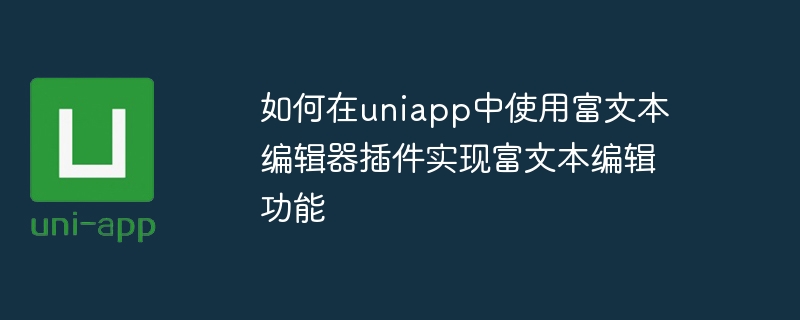
リッチ テキスト エディター プラグインを使用して uniapp にリッチ テキスト編集機能を実装する方法
概要
最新のアプリケーションでは、リッチ テキスト エディターはユーザーは、フォント スタイル、フォント サイズ、色、画像の挿入など、アプリケーション内でリッチで多様なテキスト コンテンツを作成できるため、必須の機能です。クロスプラットフォーム開発フレームワークとして、uniapp はリッチ テキスト エディター プラグインを使用してこの機能を実現する方法も提供します。この記事では、uniapp でリッチ テキスト エディター プラグインを使用する方法と具体的なコード例を紹介します。
手順
- リッチ テキスト エディター プラグインのインポート
まず、リッチ テキスト エディター プラグインを uniapp プロジェクトにインポートする必要があります。ここでは、例としてuni-rich-text-editorプラグインをインポートします。プラグインは npm 経由でインストールすることも、プラグイン ファイルを直接ダウンロードしてプロジェクトにコピーすることもできます。 - リッチ テキスト エディター ページの作成
次に、uniapp プロジェクトでリッチ テキスト エディター ページを作成します。<rich-text-editor></rich-text-editor>タグを使用して、リッチ テキスト エディター コンポーネントを作成し、対応するプロパティを設定できます。
<template>
<view>
<rich-text-editor ref="editor" :content="content"></rich-text-editor>
</view>
<template>- リッチ テキスト コンテンツの編集
ページの<script>タグで、content変数を定義する必要がありますリッチ テキストのテキスト コンテンツを保存します。リッチ テキスト コンテンツの保存、画像の挿入など、一部の操作を実装するメソッドを定義することもできます。
<script>
export default {
data() {
return {
content: '',
}
},
methods: {
// 保存富文本内容
saveContent() {
this.content = this.$refs.editor.getContent();
},
// 插入图片
insertImage() {
uni.chooseImage({
count: 1,
success: (res) => {
if (res.tempFilePaths && res.tempFilePaths.length > 0) {
this.$refs.editor.insertImage(res.tempFilePaths[0]);
}
},
});
},
},
}
</script>上記の例では、リッチ テキスト コンテンツの保存に saveContent メソッドが使用され、画像の挿入に insertImage メソッドが使用されています。 $refs.editor はリッチ テキスト エディター コンポーネントへの参照を表し、これを通じてリッチ テキスト エディターのメソッドを呼び出すことができます。
- ページ スタイル設定 (オプション)
リッチ テキスト エディターのスタイルをカスタマイズする必要がある場合は、対応するスタイルを<style>タグに追加できます。ページの 。必要に応じて、文字の色、フォントサイズ、フォントなどを調整できます。
<style>
.rich-text-editor {
color: #333;
font-size: 16px;
font-family: Arial, sans-serif;
}
</style>まとめ
以上の手順により、uniappのリッチテキストエディタプラグインを利用してリッチテキスト編集機能を実現することができます。まず、リッチ テキスト エディター プラグインをインポートし、次にリッチ テキスト エディター ページを作成して対応するプロパティを設定し、ページのスクリプト内で対応するメソッドを定義してリッチ テキスト編集機能を実装します。このようにして、美しいテキスト コンテンツを作成できる豊富で多様なエディターをユーザーに提供できます。
もちろん、これは単なる基本的な例であり、ボタンやカスタム スタイルの追加など、必要に応じてリッチ テキスト エディターの機能を拡張およびカスタマイズできます。この記事が、uniapp のリッチ テキスト エディター プラグインの使用に役立つことを願っています。
以上がリッチテキストエディタプラグインを使用してuniappにリッチテキスト編集機能を実装する方法の詳細内容です。詳細については、PHP 中国語 Web サイトの他の関連記事を参照してください。

ホットAIツール

Undresser.AI Undress
リアルなヌード写真を作成する AI 搭載アプリ

AI Clothes Remover
写真から衣服を削除するオンライン AI ツール。

Undress AI Tool
脱衣画像を無料で

Clothoff.io
AI衣類リムーバー

AI Hentai Generator
AIヘンタイを無料で生成します。

人気の記事

ホットツール

メモ帳++7.3.1
使いやすく無料のコードエディター

SublimeText3 中国語版
中国語版、とても使いやすい

ゼンドスタジオ 13.0.1
強力な PHP 統合開発環境

ドリームウィーバー CS6
ビジュアル Web 開発ツール

SublimeText3 Mac版
神レベルのコード編集ソフト(SublimeText3)

ホットトピック
 7457
7457
 15
15
 1376
1376
 52
52
 77
77
 11
11
 17
17
 14
14
 PyCharm 初心者ガイド: プラグインのインストールを徹底理解!
Feb 25, 2024 pm 11:57 PM
PyCharm 初心者ガイド: プラグインのインストールを徹底理解!
Feb 25, 2024 pm 11:57 PM
PyCharm は、開発者がより効率的にコードを記述できるようにする豊富な機能とツールを提供する、強力で人気のある Python 統合開発環境 (IDE) です。 PyCharm のプラグイン機構は、機能を拡張するための強力なツールであり、さまざまなプラグインをインストールすることで、PyCharm にさまざまな機能やカスタマイズ機能を追加できます。したがって、PyCharm の初心者にとって、プラグインのインストールを理解し、習熟することが重要です。この記事では、PyCharm プラグインの完全なインストールについて詳しく説明します。
![Illustrator でのプラグインの読み込みエラー [修正]](https://img.php.cn/upload/article/000/465/014/170831522770626.jpg?x-oss-process=image/resize,m_fill,h_207,w_330) Illustrator でのプラグインの読み込みエラー [修正]
Feb 19, 2024 pm 12:00 PM
Illustrator でのプラグインの読み込みエラー [修正]
Feb 19, 2024 pm 12:00 PM
Adobe Illustrator を起動すると、プラグインの読み込みエラーに関するメッセージが表示されますか?一部の Illustrator ユーザーは、アプリケーションを開いたときにこのエラーに遭遇しました。メッセージの後には、問題のあるプラグインのリストが続きます。このエラー メッセージは、インストールされているプラグインに問題があることを示していますが、Visual C++ DLL ファイルの破損や環境設定ファイルの破損など、他の理由によって発生する可能性もあります。このエラーが発生した場合は、この記事で問題を解決する方法を説明しますので、以下を読み続けてください。 Illustrator でのプラグインの読み込みエラー Adobe Illustrator を起動しようとしたときに「プラグインの読み込みエラー」エラー メッセージが表示された場合は、次の操作を行うことができます。 管理者として
 Chrome プラグイン拡張機能のインストール ディレクトリとは何ですか?
Mar 08, 2024 am 08:55 AM
Chrome プラグイン拡張機能のインストール ディレクトリとは何ですか?
Mar 08, 2024 am 08:55 AM
Chrome プラグイン拡張機能のインストール ディレクトリとは何ですか?通常の状況では、Chrome プラグイン拡張機能のデフォルトのインストール ディレクトリは次のとおりです。 1. WindowsXP での Chrome プラグインのデフォルトのインストール ディレクトリの場所: C:\DocumentsandSettings\username\LocalSettings\ApplicationData\Google\Chrome\UserData\ Default\Extensions2. Windows7 の chrome プラグインのデフォルトのインストール ディレクトリの場所: C:\Users\username\AppData\Local\Google\Chrome\User
 Edge ブラウザがこのプラグインをサポートしない理由に対する 3 つの解決策を共有します
Mar 13, 2024 pm 04:34 PM
Edge ブラウザがこのプラグインをサポートしない理由に対する 3 つの解決策を共有します
Mar 13, 2024 pm 04:34 PM
ユーザーが Edge ブラウザを使用する場合、より多くのニーズを満たすためにいくつかのプラグインを追加する場合があります。しかし、プラグインを追加すると、このプラグインはサポートされていないと表示されます。この問題を解決するにはどうすればよいですか?今日は編集者が 3 つの解決策を紹介しますので、ぜひ試してみてください。方法 1: 別のブラウザを使用してみてください。方法 2: ブラウザ上の Flash Player が古いか見つからないため、プラグインがサポートされていない可能性があり、公式 Web サイトから最新バージョンをダウンロードできます。方法3:「Ctrl+Shift+Delete」キーを同時に押します。 「データを消去」をクリックしてブラウザを再度開きます。
 Webstormが開発したuniappプロジェクトのプレビューを開始する方法
Apr 08, 2024 pm 06:42 PM
Webstormが開発したuniappプロジェクトのプレビューを開始する方法
Apr 08, 2024 pm 06:42 PM
WebStorm で UniApp プロジェクト プレビューを起動する手順: UniApp 開発ツール プラグインをインストールする デバイス設定に接続する WebSocket 起動プレビュー
 uniappとmuiではどちらが優れていますか?
Apr 06, 2024 am 05:18 AM
uniappとmuiではどちらが優れていますか?
Apr 06, 2024 am 05:18 AM
一般に、複雑なネイティブ機能が必要な場合は uni-app が適しており、シンプルなインターフェイスまたは高度にカスタマイズされたインターフェイスが必要な場合は MUI が適しています。さらに、uni-app は、1. Vue.js/JavaScript のサポート、2. 豊富なネイティブ コンポーネント/API、3. 優れたエコシステムを備えています。欠点は、1. パフォーマンスの問題、2. インターフェースのカスタマイズの難しさです。 MUI には、1. マテリアル デザインのサポート、2. 高い柔軟性、3. 広範なコンポーネント/テーマ ライブラリがあります。欠点は、1. CSS への依存性、2. ネイティブ コンポーネントが提供されない、3. エコシステムが小さいことです。
 PyCharm Community Edition は十分なプラグインをサポートしていますか?
Feb 20, 2024 pm 04:42 PM
PyCharm Community Edition は十分なプラグインをサポートしていますか?
Feb 20, 2024 pm 04:42 PM
PyCharm Community Edition は十分なプラグインをサポートしていますか?特定のコード例が必要 ソフトウェア開発の分野で Python 言語がますます広く使用されるようになるにつれて、プロ仕様の Python 統合開発環境 (IDE) として PyCharm が開発者に好まれています。 PyCharmはプロフェッショナル版とコミュニティ版の2つのバージョンに分かれており、コミュニティ版は無料で提供されますが、プラグインのサポートがプロフェッショナル版に比べて制限されています。そこで問題は、PyCharm Community Edition は十分なプラグインをサポートしているかということです。この記事では、具体的なコード例を使用して、





